|
|
请使用QQ关联注册PLM之家,学习更多关于内容,更多精彩原创视频供你学习!
您需要 登录 才可以下载或查看,没有账号?注册

x
UG NX 二次开发中菜单定义的高级用法:选择性的激活功能
3 S$ `1 v. W/ d2 R: C6 n
3 E* I" h* h2 h5 u问题:
$ Z* T- H. c9 K# r* C6 m
9 r, \1 c+ y+ K; z. u9 A8 J M% s9 @当我们进行UG NX 二次开发脚本的书写时候,按照直接的方法,将.men,.tbr格式的文件放在startup目录下面,结构是所有的功能都会在任何模块下显示出来,包括没有部件的情况下!- h" E" d7 b4 ^) y' U" I3 @
当点击这个功能的时候,会告诉用户,“你需要在工作部件上操作”。显然这种workaround 的方法并不是很好,如何才能不高亮,不激活这些不再对于的模块下的功能呢?9 D' J( Y% X/ V* c/ v
以下是我的点技巧,分享个大家:
) J {! N! k) C
不友好的显示
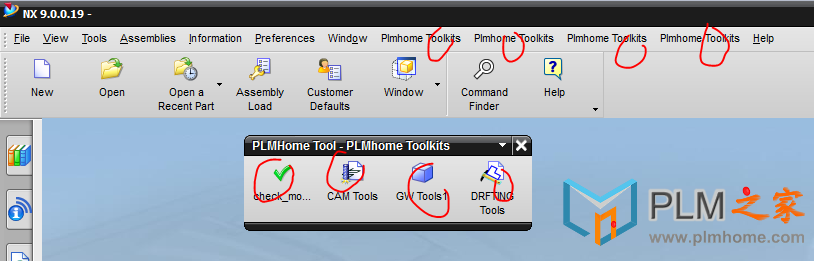 : W1 Z# U S1 h
: W1 Z# U S1 h
1. 只要文件放在startup目录下,当你启动NX的时候,就会自动加载,所以当你的菜单文件放在startup下面就会加载相应的功能。如果不想让这些功能激活,就得想办法将其放在Application下面。如何实现呢?- \4 G* ?( D! R" `& [2 G- M
(1)在Startup目录下建立plmhome.men文件,这个文件的写法如下:
2 I' X: h' M$ g; h- VERSION 120; m; w N2 f3 N, q! V. e
- EDIT UG_GATEWAY_MAIN_MENUBAR
9 P" w5 T( B |# `2 T( h - 9 Y, F# w# c+ J9 s- a; h+ Y+ |
- MODIFY
, J+ ?& c6 h8 W5 v7 ] - APPLICATION_BUTTON UG_APP_GATEWAY
- B; Y; x1 D' @0 b! M- ~% Z/ r - MENU_FILES nx_plmhome_package_gateway.men
/ w! Z3 U, M2 }4 h6 L. L9 y - END_OF_MODIFY
/ J5 E( b' p8 e7 k) c
9 O; ?8 P! \8 n4 z$ ?8 f% s- MODIFY
* S- I$ k4 R5 G$ Z( C& b - APPLICATION_BUTTON UG_APP_MODELING
# t, L1 I% ^9 c; n - MENU_FILES nx_plmhome_package_modeling.men/ P' U1 Q! l$ P2 q
- END_OF_MODIFY" j: B5 o; d) L- m( z2 ~! }
7 L: w7 {" I0 `" X0 H- 1 f0 S2 J# H; b$ I
- MODIFY0 c" R/ O8 |1 ?
- APPLICATION_BUTTON UG_APP_DRAFTING
$ P# k( }$ Y9 D1 c( Q% P/ S* i' Y - MENU_FILES nx_plmhome_package_drafting.men
6 J- u: o1 c" y - END_OF_MODIFY
a5 y5 L: C& {# b2 O - # [/ j- S0 |. E; f& x! {. s
- MODIFY* ?# \' e& F: Y8 N$ H
- APPLICATION_BUTTON UG_APP_MANUFACTURING2 w4 k) f" L9 F2 P# r& |! N
- MENU_FILES nx_plmhome_package_cam.men
+ e) R) u) Q2 C7 Q/ z6 D/ T - END_OF_MODIFY& O! N% [ ]* A* F
S, j2 o# u) s! m
8 o8 n. i) T I; t$ u7 Q5 u, o(2)在Application目录下建立以上的菜单文件+ F8 l/ C u: i1 x w; j! F
nx_plmhome_package_gateway.men: f+ [7 J* f: ~
nx_plmhome_package_modeling.men
" H/ r. n' C& e f+ { _nx_plmhome_package_drafting.men+ v( W% j* G+ Q2 e$ D
nx_plmhome_package_cam.men
3 s& B9 U5 f+ F2 ]/ S
7 ]% |; ^6 F+ R# i8 C这些文件的书写就是添加基本的命令,比如建模的写法如下:8 m# w# G( C# L4 K9 x5 `5 \
- !
- e3 z8 @- d: B5 a8 U - !
2 _( b+ n5 L3 d3 g& R9 J$ y - !
+ W7 c5 m4 M2 ~0 m( { - VERSION 120
7 j5 f) c: m7 X! J) l5 L& e - EDIT UG_GATEWAY_MAIN_MENUBAR9 j, m, g" D; H! q8 J+ A5 f: S- [- s" L
. s( J# f8 u1 A: N5 ^ A- AFTER UG_WINDOW
( d6 m" [* F! w
! Y2 F) \$ P8 `" T& y& B7 [2 D- CASCADE_BUTTON PLMHOME_Modeling_BTN
1 `1 U' t! Y: n6 Q5 ] - LABEL Plmhome Toolkits7 \4 T, w; n2 c$ W" c
- : b) F v( x% k
- END_OF_AFTER; x# G2 z3 `9 b! {. e
- 1 D$ P3 c8 W' E- r
- MENU PLMHOME_Modeling_BTN6 X( h& K& Q) R8 T- y
- 8 p4 r# }( C1 W9 a4 s3 [
- BUTTON check_modeling) U/ _9 f" Q7 z' [
- LABEL Modeling Tools- |% Z2 v; m3 @3 Y
- BITMAP Modeling: R0 w# K* D6 q, ?
- ACTIONS Modelingtools5 S8 l: d( e O2 M2 B8 d& F% k
- . x$ R5 K. W: U5 N) l4 N3 c7 T) E
- BUTTON Modeling1
' l9 U: p- c) R$ j - LABEL Modeling Tools1
( @: n; P' [' y - BITMAP curve; e% {; t+ J! d/ v# {5 v
- ACTIONS Modelingtools1
' g8 {% j- T) Z! Q$ F8 e - 9 N" @; H$ l, P- ]
- BUTTON GW6 ]$ J' h6 N- G5 F3 J4 K
- LABEL GW Tools1/ l; y; L; o5 J+ R5 Z
- BITMAP block
! V5 v1 m( i5 m! B) w - ACTIONS GW, m7 z7 X2 }; _/ D1 b4 A
- ' v; I' e% Z$ X9 Z4 I( L5 v) l0 z
- END_OF_MENU
+ C6 X s$ ~$ y8 n' m
, l. f5 z4 }$ k! I" D1 T工具条文件tbr的书写方法没有任何变化,工具条的功能都是来自菜单文件.men里面关联的功能,书写完毕后直接放置在startup目录下即可!0 y. F' {) Y- B$ x- j1 x# q
- ! Y& [& D8 b8 p: L/ q9 Y
- ! : k9 x9 G. h n
- !
. @3 p3 B* y5 _; H - TITLE PLMHome Tool - PLMhome Toolkits
! r4 ~- W$ d6 b& h; x# s - VERSION 1709 o. }; I2 Y4 ~* ^" f9 ^
- DOCK TOP: _9 B8 D; K6 i, B
: K+ m6 F1 \6 ~( x- BUTTON check_modeling' B. S3 a4 R& P) \
- LABEL check_modelingSetup8 P: N- e& b: N- p
- BITMAP check4 }6 u) e+ m: ]* P
-
1 z9 _* w4 d) F7 H - BUTTON CAM' M6 |$ y w. W" t/ z& z/ N* c
- LABEL CAM Tools
. D, H5 {. T# A$ C! W: C5 o - BITMAP cam+ Q; o. R2 H0 O0 m9 F
-
$ } o* P1 i9 L7 K; d - 6 s' Q& H$ g% m2 G8 i* f0 q- B( n7 w
- BUTTON GW
% g5 _, W7 u8 F1 y. J - LABEL GW Tools1
/ X$ O* L% x2 ] K% q1 @. L - BITMAP block' G' _: ~6 O- g
-
( D3 X( l' ^, d' d: _8 F. A$ j+ \ - BUTTON DRFTING" O# F0 u3 T5 B* ^. s$ k
- LABEL DRFTING Tools
+ `7 _( A/ q, n l7 Q. M - BITMAP drawing
% P+ ^- ?8 l, G- J( ?8 L - 9 J# u( u3 T- I% k6 e( ]: W L, P
- 4 P; O6 ^, E+ Z. ^/ X: `
-
(1)没有打开部件的情况下,没有任何菜单的添加,即使打开工具条,也发现是灰色的,不能使用!0 c4 p. z1 L6 Q: ?. @5 ?7 S
, a$ |% A" r) J2 d* Q' d4 L$ A
no part
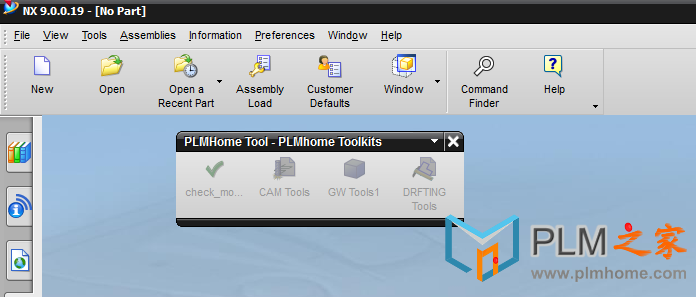
. m3 b! M8 w2 l1 C0 ?1 h(2)进入建模模块,可以看到只有建模相关的功能显示并激活(当然此处可以干掉那些灰色的功能,不要添加即可,此处只是举例)
0 k" l" S# s% G5 ?- n. W
Modeling
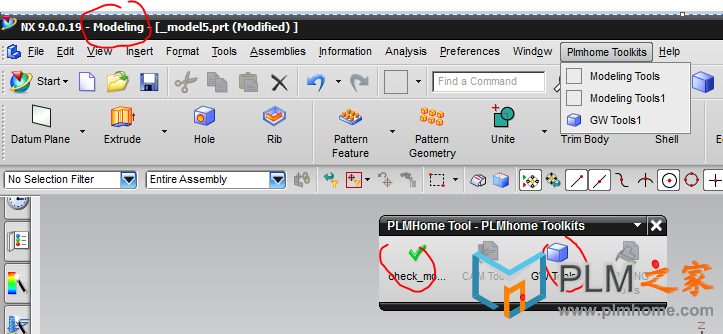 * T' K8 e" f9 H l3 R
* T' K8 e" f9 H l3 R
(3)制图模块也是一样
0 f8 q: H7 N* a0 A1 O: S
drafting
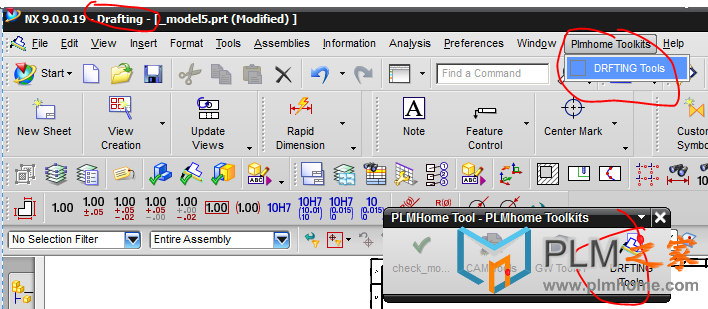
( S$ Z8 P5 [9 ~: x# J(4)加工模块类似% U* \0 F: m' ~# C: P: v; n/ s" c
CAM
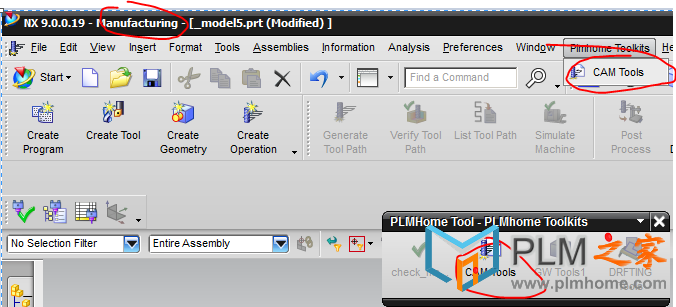 ' r& o% t4 p) M& W9 ^, { Q
' r& o% t4 p) M& W9 ^, { Q
8 C) I. o# A' M; \4. 其他的模块和功能,举一反三即可搞定!
]2 M$ o& W- T/ [- C' Q" r- N3 j! x( H3 V% _! Z; w
s; y9 I# A3 w6 y, Y; b" O4 i& g
; H$ o2 Y% f* t# G' C& j; v
3 ]4 P2 K3 S% ~ ]4 ]) W* W/ J4 C* \6 W' }! z% h# A3 p, q
|
|

















